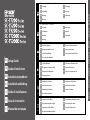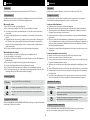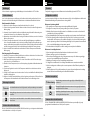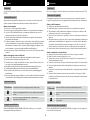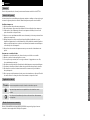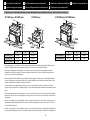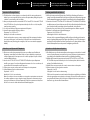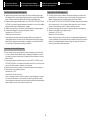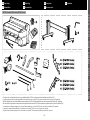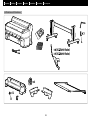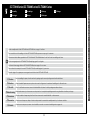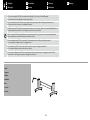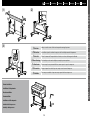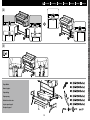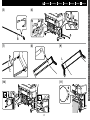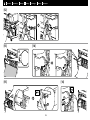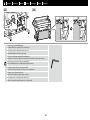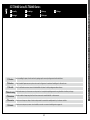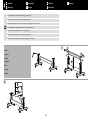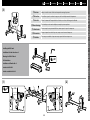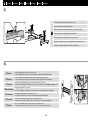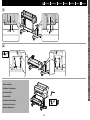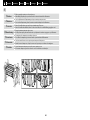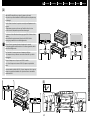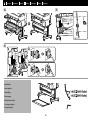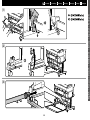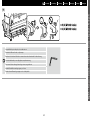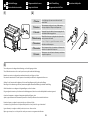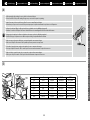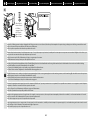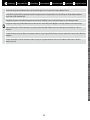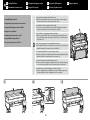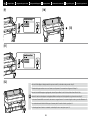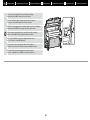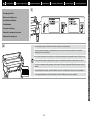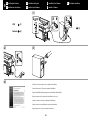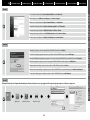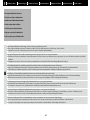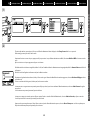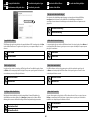Epson SureColor SC-T3200-PS Le manuel du propriétaire
- Catégorie
- Imprimer
- Taper
- Le manuel du propriétaire

English / Français / Deutsch / Nederlands / Italiano / Español / Português
EN
Setup Guide
FR
Guide d’installation
DE
Installationshandbuch
NL
Installatiehandleiding
IT
Guida di installazione
ES
Guía de instalación
PT
Manual de instalação
EN
Assembly
FR
DE
NL
IT
ES
PT
Assemblage
Montage
Montage
Montaggio
Montaje
Montagem
EN
Initial Ink Charging
FR
DE
NL
IT
ES
PT
Chargement initial en encre
Initiale Tintenfüllung
Eerste keer inkt bijvullen
Ricarica di inchiostro iniziale
Carga inicial de tinta
Carregamento Inicial de Tinta
EN
Loading Roll Paper
FR
DE
NL
IT
ES
PT
Chargement de papier rouleau
Einlegen des Rollenpapiers
Rolpapier plaatsen
Caricamento di carta in rotolo
Cargar rollo de papel
Colocação do papel em rolo
EN
Installing the Software
FR
DE
NL
IT
ES
PT
Installation du logiciel
Installation der Software
De software installeren
Installazione del software
Instalación del software
Instalar o Software
EN
FR
DE
NL
IT
ES
PT
Seeing the Online Guide
Consultation du guide en ligne
Ansehen des Online-Führers
De online handleiding bekijken
Visualizzazione della guida online
Consultar la guía online
Consultar o Guia Online
11
32
36
42
46
SC-T7200 Series/SC-T5200 Series/SC-T3200 Series
SC-T7200D Series/SC-T5200D Series
EN
Assembly
FR
DE
NL
IT
ES
PT
Assemblage
Montage
Montage
Montaggio
Montaje
Montagem
21

EN
Instructions
Illustrations
Unless otherwise noted, the illustrations in this manual show the SC-T7200 Series.
Safety Instructions
Read these instructions in their entirety before assembling the product, and be sure to follow the
safety instructions in the printer’s User’s Guide when using the product.
When using the printer
Do not block or cover the openings in the printer. ❏
Do not insert objects through the slots. Take care not to spill liquid on the printer. ❏
Use only the power cord that comes with the printer. Use of another cord may result in fire or ❏
electric shock.
Except as specifically explained in your documentation, do not attempt to service the printer ❏
yourself.
Unplug the printer and refer servicing to qualified service personnel under the following condi- ❏
tions: The power cord or plug is damaged; liquid has entered the printer; the printer has been
dropped or the cabinet damaged; the printer does not operate normally or exhibits a distinct
change in performance.
Do not put your hand inside the printer or touch the ink cartridges during printing. ❏
When handling the ink cartridges
Keep ink cartridges out of the reach of children and do not drink their contents. ❏
Store ink cartridges in a cool, dark place. ❏
If ink gets on your skin, wash it off with soap and water. If ink gets in your eyes, flush them imme- ❏
diately with water.
Do not use an ink cartridge beyond the date printed on the cartridge carton. ❏
Use up the ink cartridge within six months of installation for best results. ❏
Do not dismantle the ink cartridges or try to refill them. This could damage the print head. ❏
Do not touch the ink supply port or its surrounding area and the green IC chip on the side of the ❏
ink cartridge. Doing so may affect normal operation and printing.
FR
Instructions
Illustrations
Sauf indications contraires, les illustrations de ce manuel sont celles de la série SC-T7200.
Consignes de sécurité
Lisez entièrement ces consignes avant d’assembler le produit, et respectez bien les consignes de
sécurité du Guide d’utilisation de l’imprimante lorsque vous utilisez le produit.
Lorsque vous utilisez l’imprimante
Ne bloquez pas et ne couvrez pas les ouvertures de l’imprimante. ❏
N’insérez aucun objet dans les espaces. Prenez garde à ne pas renverser de liquide sur l’imprimante. ❏
Utilisez uniquement le cordon d’alimentation fourni avec l’imprimante. L’utilisation de tout autre cor- ❏
don peut provoquer un incendie ou une électrocution.
En l’absence d’instructions spécifiques dans la documentation, n’essayez pas de réparer l’imprimante ❏
par vous-même.
Dans les cas suivants, débranchez l’imprimante et confiez l’entretien à un personnel qualifié : la prise ❏
ou le cordon d’alimentation est endommagé ; du liquide a pénétré dans l’imprimante ; l’imprimante est
tombée ou le chariot est endommagé ; l’imprimante ne fonctionne pas normalement ou fait preuve
d’une baisse de performances marquée.
Ne mettez pas vos mains à l’intérieur de l’imprimante et ne touchez pas les cartouches d’encre au cours ❏
de l’impression.
Lorsque vous manipulez les cartouches d’encre
Gardez les cartouches d’encre hors de portée des enfants et ne buvez pas leur contenu. ❏
Stockez les cartouches d’encre dans un endroit frais et sombre. ❏
Si vous recevez de l’encre sur la peau, lavez-la avec de l’eau et du savon. Si vous recevez de l’encre dans ❏
les yeux, rincez-les immédiatement avec de l’eau.
N’utilisez pas une cartouche d’encre ayant dépassé la date limite indiquée sur l’emballage de la cartou- ❏
che.
Pour de meilleurs résultats, finissez la cartouche d’encre dans un délai de six mois après son installation. ❏
Ne démontez pas les cartouches d’encre et ne tentez pas de les recharger. Cela pourrait endommager ❏
la tête d’impression.
Ne touchez ni l’orifice d’alimentation en encre ou la zone autour de ce dernier, ni la puce verte située ❏
sur le côté de la cartouche d’encre. Cela pourrait affecter le fonctionnement normal et l’impression.
!Caution
Cautions must be followed to avoid bodily injury.
c
Important : Important must be followed to avoid damage to this product.
Note : Notes contain useful or additional information on the operation of this
product.
Meaning of Symbols
Copyrights and Trademarks
EPSON®, EPSON EXCEED YOUR VISION, EXCEED YOUR VISION and their logos are registered trademarks
or trademarks of Seiko Epson Corporation.
!Attention
Les mises en garde doivent être respectées pour éviter toute blessure cor-
porelle.
c
Important : les remarques importantes doivent être respectées pour éviter
d’endommager ce produit.
Remarque : les remarques contiennent des informations utiles ou
supplémentaires sur le fonctionnement de ce produit.
Signification des symboles
Copyrights et marques commerciales
EPSON®, EPSON EXCEED YOUR VISION, EXCEED YOUR VISION et leurs logos sont des marques
déposées ou des marques commerciales de Seiko Epson Corporation.
2
La page charge ...
La page charge ...
La page charge ...

IT
Scegliere un luogo per la stampante
ES
Selección del lugar de instalación de la impresora
PT
Escolher um Local para a Impressora
EN
Choosing a Place for the Printer
FR
Choix d’un emplacement pour l’imprimante
DE
Auswahl eines Standorts für den Drucker
NL
Een plaats voor de printer kiezen
SC-T7200 Series / SC-T5200 Series SC-T3200 Series
W D H
SC-T7000 Series 1768mm 1362mm 1278mm
SC-T5000 Series 1565mm 1362mm 1278mm
SC-T3000 Series* 1210mm 1031mm 763mm
*
Before placing the printer on a platform or desk, be sure that it can support the printer’s weight of approximately 54 kg. An optional
Stand (24”) is available from Epson; when using the stand, leave a space of at least 600 mm in front of the printer.
*
Avant de placer l’imprimante sur une plateforme ou sur un bureau, assurez-vous que l’endroit choisi peut supporter le poids de
l’imprimante (environ 54 kg). Un support (24”) optionnel est disponible auprès d’Epson ; lorsque vous utilisez le support, laissez un
espace d’au moins 600 mm devant l’imprimante.
*
Bevor Sie den Drucker auf eine Plattform oder einen Schreibtisch stellen, vergewissern Sie sich, dass sie/er das Gewicht des Druckers
von etwa 54 kg tragen kann. Ein optionaler Ständer (24”) ist von Epson erhältlich; wenn der Ständer verwendet wird, lassen Sie einen
Freiraum von mindestens 600 mm auf der Vorderseite des Druckers.
*
Voordat u de printer op een platform of bureau plaatst, moet u ervoor zorgen dat deze het gewicht van de printer, ca. 54 kg., kan
dragen. Een optioneel Onderstel (24”) is verkrijgbaar bij Epson; als u de staander gebruikt, laat dan minstens 600 mm ruimte vooraan de
printer.
*
Prima di posizionare la stampante su una piattaforma o su un tavolo, assicurarsi che sia in grado di sostenere il peso di circa 54 kg della
stampante. Una Base (24”) opzionale è disponibile presso Epson; quando si usa la base, lasciare uno spazio di almeno 600 mm davanti
alla stampante.
*
Antes de colocar la impresora sobre una plataforma o escritorio, asegúrese de que este puede soportar el peso de la impresora, que es
aproximadamente de 54 kg. Hay disponible un Soporte (24”) opcional de Epson. Al emplear el soporte, deje un espacio de al menos
600 mm delante de la impresora.
*
Antes de colocar a impressora sobre uma plataforma ou mesa, veja se ela pode suportar um peso de aproximadamente 54 kg. Na Epson
pode opcionalmente adquirir um Suporte (24”). Ao utilizar este suporte deixe um espaço mínimo de 600 mm em frente da impressora.
Installation space/Lieu d’installation/Installationsraum/Installatieruimte/Spazio di installazione/Espacio de instalación/Espaço de instalação
SC-T7200D Series/SC-T5200D Series
W D H
SC-T7200D Series 1768mm 1334mm 1278mm
SC-T5200D Series 1565mm 1334mm 1278mm
6

English / Français / Deutsch / Nederlands / Italiano / Español / Português
Instructions for Placing the Printer
The flat place that can leave adequate room as shown in the table for setting up the printer. In ❏
addition, more room is required for the front and rear of the printer when printing under specific
conditions. For more details, see the User’s Guide.
Always use the printer installed on its stand with SC-T7200 Series/SC-T5200 Series and SC-T7200D ❏
Series/SC-T5200D Series. If you place the printer unit directly on the floor or a desk, it may affect
normal operation or printing.
Use only an outlet that meets the power requirements of this printer. ❏
Operate the printer under the following conditions: ❏
Temperature: 10 to 35°C (50 to 95°F)
Humidity: 20 to 80% without condensation
Even the conditions above are met, you may not print properly if the environmental conditions
are not proper for the paper. See the instructions of the paper for more detailed information.
Keep the printer away from drying, direct sunlight, or heat sources to maintain the appropriate
humidity.
Instructions pour le placement de l’imprimante
Choisissez une surface plate permettant de laisser un espace suffisant pour l’installation de ❏
l’imprimante, comme indiqué sur le tableau. De plus, un espace additionnel est requis devant
et derrière l’imprimante lors d’une impression sous conditions spécifiques. Pour plus de détails,
consultez le Guide d’utilisation.
Avec les séries SC-T7200/SC-T5200 et SC-T7200D/SC-T5200D, utilisez toujours l’imprimante ❏
installée sur son support. Si vous placez l’imprimante directement sur le sol ou sur un bureau, cela
pourrait affecter le fonctionnement normal et l’impression.
Utilisez toujours une prise conforme aux besoins électriques de cette imprimante. ❏
Utilisez l’imprimante dans les conditions suivantes : ❏
Température : 10 à 35 °C
Humidité : de 20 à 80 % sans condensation
Même si les conditions ci-dessus sont satisfaites, vous risquez de ne pas imprimer correctement si
les conditions ambiantes ne sont pas adaptées au papier. Reportez-vous aux instructions du pa-
pier pour plus d’informations. Conservez l’imprimante à l’abris du rayonnement asséchant, direct
du soleil ou de sources de chaleur afin de maintenir l’humidité appropriée.
Anleitung zum Aufstellen des Druckers
Ein flacher Ort mit ausreichend Platz, wie in der Tabelle für die Einrichtung des Druckers an- ❏
gezeigt. Es wird außerdem mehr Platz für die Vorder- und Rückseite des Druckers benötigt, wenn
unter bestimmten Bedingungen gedruckt wird. Für mehr Details, siehe das Benutzerhandbuch.
Verwenden Sie bei der SC-T7200-Reihe/SC-T5200-Reihe und SC-T7200D-Reihe/SC-T5200D-Reihe ❏
den Drucker immer auf seinem Ständer montiert. Falls Sie den Drucker direkt auf den Boden oder
einen Schreibtisch stellen, beeinträchtigt dies den Normalbetrieb oder das Drucken.
Verwenden Sie nur eine Steckdose, die den Stromanforderungen dieses Druckers entspricht. ❏
Betreiben Sie den Drucker unter folgenden Bedingungen: ❏
Temperatur: 10 bis 35°C (50 bis 95°F)
Luftfeuchtigkeit: 20 bis 80% ohne Kondensation
Auch wenn die oben genannten Bedingungen erfüllt sind, kann nicht richtig gedruckt werden,
wenn die Umgebungsbedingungen für das Papier nicht erfüllt sind. Lesen Sie die Anweisungen
zum Papier für nähere Informationen. Halten Sie den Drucker von Trocknung, direktem Sonnen-
licht oder Wärmequellen fern, um die passende Feuchtigkeit zu gewährleisten.
Instructies voor het plaatsen van de printer
De vlakke plaats moet voldoende ruimte vrijlaten zoals weergegeven in de tabel voor het install- ❏
eren van de printer. Daarnaast is meer ruimte nodig vooraan en achteraan de printer wanneer u
in specifieke gevallen afdrukt. Meer informatie vindt u in de Gebruikershandleiding.
Gebruik altijd de staander bij een printer van het model SC-T7200/SC-T5200 en SC-T7200D/ ❏
SC-T5200D. Als u de printer rechtstreeks op de vloer of een bureau plaatst, kan dit de normale
werking of het afdrukken beïnvloeden.
Gebruik alleen een stopcontact dat voldoet aan de stroomvereisten van deze printer. ❏
Bedien de printer onder de volgende voorwaarden: ❏
Temperatuur: 10 tot 35°C
Vochtigheid: 20 tot 80% zonder condensvorming
Zelfs als aan de bovenstaande voorwaarden wordt voldaan, kunt u mogelijk niet goed afdrukken
indien de omgevingsfactoren niet juist zijn voor het papier. Zie de instructies van het papier voor
meer gedetailleerde informatie. Houd, om de juiste vochtigheid te behouden, de printer uit de
buurt van droogte, direct zonlicht of warmtebronnen.
EN Choosing a Place for the Printer
IT Scegliere un luogo per la stampante ES Selección del lugar de instalación de la impresora
FR Choix d’un emplacement pour l’imprimante DE Auswahl eines Standorts für den Drucker
PT Escolher um Local para a Impressora
NL Een plaats voor de printer kiezen
7
La page charge ...
La page charge ...
La page charge ...

English / Français / Deutsch / Nederlands / Italiano / Español / Português
IT
Montaggio
ES
Montaje
PT
Montagem
EN
Assembly
FR
Assemblage
DE
Montage
NL
Montage
SC-T7200 Series/SC-T5200 Series/SC-T3200 Series
For the assembly method of the SC-T7200D Series/SC-T5200D Series, see page 21 and later.
Pour connaître le mode d’assemblage de la série SC-T7200D/SC-T5200D, reportez-vous aux pages 21 et suivantes.
Informationen über die Montagemethode der SC-T7200D-Reihe/SC-T5200D-Reihe finden Sie auf Seite 21 und den nachfolgenden Seiten.
Voor de montagewijze van de SC-T7200D/SC-T5200D, raadpleeg pagina 21 en volgende.
Per il metodo di montaggio delle serie SC-T7200D/SC-T5200D, vedere a pagina 21 e successive.
Para ver el modo de montaje de las series SC-T7200D / SC-T5200D, consulte la página 21 y posteriores.
Consulte a página 21 e seguintes para a montagem dos modelos das séries SC-T7200D /SC-T5200D.
! Caution:
Before assembling the printer, clear the work area by putting away the removed packing materials and bundled items.
!Attention:
Avant d’assembler l’imprimante, nettoyez la zone de travail en éloignant tous les matériaux d’emballage et les éléments fournis.
!Vorsicht:
Bevor Sie den Drucker montieren, räumen Sie die Arbeitsfläche frei, indem Sie die Verpackungsmaterialien entfernen.
!Waarschuwing:
Maak de werkruimte vrij voor het monteren van de printer door de verwijderde verpakkingsmaterialen en gebundelde onderdelen op te bergen.
!Avvertenze:
Prima di assemblare la stampante, pulire l’area di lavoro rimuovendo i materiali d’imballo e confezionamento.
!Precaución:
Antes de montar la impresora, limpie el área de trabajo retirando los materiales de embalaje extraídos y los elementos incluidos.
!Cuidado:
Antes de montar a impressora, arrume a área de trabalho, removendo os materiais de embalagem e itens agrupados.
11

If you are not using the SC-T3200 series with an optional Stand (24”), proceed to “Initial Ink Charging”. ❏
It is recommended to assemble the stand by a group of three. ❏
Si vous n’utilisez pas la série SC-T3200 avec un support (24”) optionnel, procédez au « Chargement initial en encre ». ❏
Trois personnes sont nécessaires à l’assemblage du support. ❏
Falls Sie nicht die SC-T3200-Reihe mit einem optionalen Ständer (24”) verwenden, fahren Sie mit „Initiale Tintenfüllung“ fort. ❏
Es wird empfohlen, den Ständer mit einer Gruppe von drei Personen zu montieren. ❏
Als u het model SC-T3200 niet gebruikt met een optioneel Onderstel (24”), ga dan verder naar “Eerste keer inkt bijvullen”. ❏
Het is raadzaam het onderstel door drie mensen te laten monteren. ❏
Se non si utilizza la serie SC-T3200 con una Base (24”) opzionale, procedere a “Ricarica di inchiostro iniziale”. ❏
Si raccomanda di assemblare la base con un gruppo di tre. ❏
Si no utiliza la serie SC-T3200 con un Soporte (24”) opcional, continúe con “Carga inicial de tinta”. ❏
Se recomienda utilizar tres personas para montar el soporte. ❏
Se não estiver a utilizar a série SC-T3200 com um Suporte (24”) opcional, avance para o “Carregamento Inicial de Tinta”. ❏
Recomenda-se a montagem do suporte por um grupo de três pessoas. ❏
EN FR DE NL
IT ES PT
Montaggio Montaje Montagem
Assembly Assemblage Montage Montage
Stand
Support
Ständer
Onderstel
Base
Soporte
Suporte
12

English / Français / Deutsch / Nederlands / Italiano / Español / Português
[2]
[3]
EN Assembly IT Montaggio ES MontajeFR Assemblage DE Montage PT MontagemNL Montage
!Caution:
Always secure the casters of the stand except when moving the printer.
!Attention:
Verrouillez toujours les roulettes du support, sauf lors du déplacement de l’imprimante.
!Vorsicht:
Sichern Sie immer die Transportrollen des Ständers, es sei denn, Sie bewegen den Drucker.
!Waarschuwing:
Zet de wieltjes van de staander altijd vast, tenzij u de printer verplaatst.
!Avvertenze:
Fissare sempre le ruote pivotanti della base, tranne quando si sposta la stampante.
!Precaución:
Asegure siempre las ruedas del soporte, excepto cuando mueva la impresora.
!Cuidado:
Trave sempre as rodinhas do suporte excepto quando deslocar a impressora.
Printer Installation
Installation de l’imprimante
Druckerinstallation
Printerinstallatie
Installazione della stampante
Instalación de la impresora
Instalação da Impressora
[1]
13

EN Assembly IT Montaggio ES MontajeFR Assemblage DE Montage PT MontagemNL Montage
!Caution:
When carrying the printer, use at least 2 persons for SC-T3200 Series, 4 persons for SC-T5200 Series and SC-T7200 Series. ❏
When lifting the printer, place your hands at the locations indicated in the illustrations. ❏
!Attention:
Lors du déplacement de l’imprimante, prévoyez au moins deux personnes pour la série SC-T3200 et quatre personnes pour la série SC-T5200 et SC-T7200. ❏
Pour soulever l’imprimante, placez les mains aux endroits indiqués sur les illustrations. ❏
!Vorsicht:
Wenn Sie den Drucker tragen, setzen Sie mindestens 2 Personen für die SC-T3200-Reihe und 4 Personen für die SC-T5200-Reihe und die SC-T7200-Reihe ein. ❏
Wenn Sie den Drucker anheben, halten Sie Ihn an den Stellen, die in der Abbildung angegeben sind. ❏
!Waarschuwing:
Draag de printer van het model SC-T3200 met minstens 2 personen, de modellen SC-T5200 en SC-T7200 met minstens 4 personen. ❏
Als u de printer optilt, plaats uw handen dan op de plaatsen die worden aangegeven op de illustraties. ❏
!Avvertenze:
Per trasportare la stampante, usare almeno 2 persone per la serie SC-T3200, 4 persone per le serie SC-T5200 e SC-T7200. ❏
Per sollevare la stampante, posizionare le mani sui punti indicati nelle illustrazioni. ❏
!Precaución:
Cuando transporte la impresora, recurra al menos a 2 personas para llevar la serie SC-T3200, y a 4 personas para la serie SC-T5200 y la serie SC-T7200. ❏
Cuando levante la impresora, coloque las manos en los puntos que se indican en las imágenes. ❏
!Cuidado:
Ao transportar a impressora, utilize pelo menos duas pessoas para o modelo da série SC-T3200 e quatro pessoas para os modelos das séries SC-T5200 e SC-T7200. ❏
Ao levantar a impressora, ponha as suas mãos nos locais indicados nas ilustrações. ❏
[1]
SC-T7200 Series / SC-T5200 Series SC-T3200 Series
14
La page charge ...
La page charge ...
La page charge ...
La page charge ...
La page charge ...
La page charge ...
La page charge ...

It is recommended to assemble the stand by a group of three.
Trois personnes sont nécessaires à l’assemblage du support.
Es wird empfohlen, den Ständer mit einer Gruppe von drei Personen zu montieren.
Het is raadzaam het onderstel door drie mensen te laten monteren.
Si raccomanda di assemblare la base con un gruppo di tre.
Se recomienda utilizar tres personas para montar el soporte.
Recomenda-se a montagem do suporte por um grupo de três pessoas.
EN FR DE NL
IT ES PT
Montaggio Montaje Montagem
Assembly Assemblage Montage Montage
Stand
Support
Ständer
Onderstel
Base
Soporte
Suporte
[1]
[2]
22

B
12
B
8
English / Français / Deutsch / Nederlands / Italiano / Español / Português
EN Assembly IT Montaggio ES MontajeFR Assemblage DE Montage PT MontagemNL Montage
!Caution:
Always secure the casters of the stand except when moving the printer.
!Attention:
Verrouillez toujours les roulettes du support, sauf lors du déplacement de l’imprimante.
!Vorsicht:
Sichern Sie immer die Transportrollen des Ständers, es sei denn, Sie bewegen den Drucker.
!Waarschuwing:
Zet de wieltjes van de staander altijd vast, tenzij u de printer verplaatst.
!Avvertenze:
Fissare sempre le ruote pivotanti della base, tranne quando si sposta la stampante.
!Precaución:
Asegure siempre las ruedas del soporte, excepto cuando mueva la impresora.
!Cuidado:
Trave sempre as rodinhas do suporte excepto quando deslocar a impressora.
Installing the Roll 2 unit
Installation de l’unité de rouleau 2
Montage der Rolle 2-Einheit
Rol 2 installeren
Installazione dell'unità rullo 2
Instalación del Rollo 2
Instalar a unidade de Rolo 2
[1] [2]
[3]
23

EN Assembly IT Montaggio ES MontajeFR Assemblage DE Montage PT MontagemNL Montage
[3]
c
Pull out both the left and right rail until you hear a click.
Tirez sur les rails gauche et droit jusqu’au déclic.
Ziehen Sie die linke und rechte Schiene heraus, bis Sie ein Klicken hören.
Trek zowel de rechter- als de linkerrail eruit tot u klik hoort.
Estrarre le guide sinistra e destra finché non si avverte un clic.
Extraiga los carriles de la derecha y de la izquierda hasta que escuche un clic.
Puxe para fora as calhas esquerda e direita até ouvir um clique.
[4]
!Caution:
When carrying the Roll 2 unit, use at least 2 persons. ❏
When you lift the Roll 2 unit, place your hands at the locations indicated in the illustrations. ❏
!Attention:
Lors du déplacement de l’unité de rouleau 2, prévoyez au moins deux personnes. ❏
Pour soulever l’unité de rouleau 2, placez les mains aux endroits indiqués sur les illustrations. ❏
!Vorsicht:
Wenn Sie die Rolle 2-Einheit tragen, tun Sie dies mit mindestens 2 Personen. ❏
Wenn Sie die Rolle 2-Einheit anheben, halten Sie sie an den Stellen, die in der Abbildung angegeben sind. ❏
!Waarschuwing:
Draag rol 2 met minstens 2 personen. ❏
Als u rol 2 optilt, plaats uw handen dan op de plaatsen die worden aangegeven op de illustraties. ❏
!Avvertenze:
Per trasportare l'unità rullo 2, usare almeno 2 persone. ❏
Per sollevare l'unità rullo 2, posizionare le mani sui punti indicati nelle illustrazioni. ❏
!Precaución:
Serán necesarias al menos dos personas para transportar el Rollo 2. ❏
Cuando levante el Rollo 2, coloque las manos en los puntos que se indican en las imágenes. ❏
!Cuidado:
Ao carregar a unidade de Rolo 2, faça-o pelo menos com duas pessoas. ❏
Ao levantar a unidade de Rolo 2, ponha as suas mãos nos locais indicados nas ilustrações. ❏
24
La page charge ...

EN Assembly IT Montaggio ES MontajeFR Assemblage DE Montage PT MontagemNL Montage
[1]
!Caution:
When carrying the printer, use at least 4 persons. ❏
When lifting the printer, place your hands at the locations indicated in the illustrations. ❏
!Attention:
Lors du déplacement de l’imprimante, prévoyez au moins quatre personnes. ❏
Pour soulever l’imprimante, placez les mains aux endroits indiqués sur les illustrations. ❏
!Vorsicht:
Wenn Sie den Drucker tragen, tun Sie dies mit mindestens 4 Personen. ❏
Wenn Sie den Drucker anheben, halten Sie Ihn an den Stellen, die in der Abbildung angegeben sind. ❏
!Waarschuwing:
Draag de printer met minstens 4 personen. ❏
Als u de printer optilt, plaats uw handen dan op de plaatsen die worden aangegeven op de illustraties. ❏
!Avvertenze:
Per trasportare la stampante, usare almeno 4 persone. ❏
Per sollevare la stampante, posizionare le mani sui punti indicati nelle illustrazioni. ❏
!Precaución:
Serán necesarias al menos cuatro personas para transportar la impresora. ❏
Cuando levante la impresora, coloque las manos en los puntos que se indican en las imágenes. ❏
!Cuidado:
Quando transportar a impressora, use pelo menos quatro pessoas. ❏
Ao levantar a impressora, ponha as suas mãos nos locais indicados nas ilustrações. ❏
26

A
3
English / Français / Deutsch / Nederlands / Italiano / Español / Português
EN Assembly IT Montaggio ES MontajeFR Assemblage DE Montage PT MontagemNL Montage
[2]
c
With the Roll 2 unit pulled out, position the printer on the stand.
If the printer is positioned without the Roll 2 unit pulled out, the printer may
be damaged.
Une fois l’unité de rouleau 2 en position avancée, placez l’imprimante sur le
support.
Si l’imprimante est mise en place sans que l’unité de rouleau 2 soit en
position avancée, l’imprimante pourrait être endommagée.
Positionieren Sie den Drucker mit herausgezogener Rolle 2-Einheit auf dem
Ständer.
Wenn der Drucker positioniert wird, ohne dass die Rolle 2-Einheit
herausgezogen wurde, könnte er beschädigt werden.
Zodra rol 2 eruit is genomen, plaatst u de printer op de staander.
Als de printer geplaatst wordt zonder dat rol 2 eruit werd getrokken, kan de
printer beschadigd worden.
Con l'unità rullo 2 estratta, posizionare la stampante sulla base.
Se la stampante viene posizionata senza estrarre l'unità rullo 2, potrebbe
danneggiarsi.
Coloque la impresora en el soporte con el Rollo 2 extraído.
Si se coloca la impresora sin extraer el Rollo 2, la impresora podría sufrir
daños.
Uma vez retirada a unidade de Rolo 2, coloque a impressora sobre o suporte.
A impressora pode ficar danificada se for posicionada sem se ter retirado a
unidade de Rolo 2.
[3]
27
La page charge ...
La page charge ...
La page charge ...
La page charge ...
La page charge ...

English / Français / Deutsch / Nederlands / Italiano / Español / Português
EN Initial Ink Charging IT Ricarica di inchiostro iniziale ES Carga inicial de tintaFR Chargement initial en encre DE Initiale Tintenfüllung PT Carregamento Inicial de TintaNL Eerste keer inkt bijvullen
c
After opening the ink cartridge, be sure to shake it as shown in the figure. ❏
Do not touch the IC chip on the cartridge. Doing so may cause incorrect operation or printing. ❏
Après l’ouverture de la cartouche d’encre, veillez à la secouer comme illustré sur la figure. ❏
Ne touchez pas à la puce sur la cartouche. Cela pourrait provoquer des dysfonctionnements des opérations ou de l’impression. ❏
Achten Sie nach dem Öffnen der Patrone darauf, diese zu schütteln, wie in der Abbildung dargestellt. ❏
Berühren Sie nicht den IC-Chip auf der Patrone. Andernfalls kann es zu unzulässigem Betrieb oder Ausdrucken kommen. ❏
Vergeet niet de cartridge door elkaar te schudden na het openen, zoals in de afbeelding aangeduid. ❏
Raak de IC-chip op het patroon niet aan. Dit kan onjuiste werking of onjuist afdrukken veroorzaken. ❏
Dopo aver aperto la cartuccia d’inchiostro, assicurarsi di agitarla come mostrato in figura. ❏
Non toccare il chip IC sulla cartuccia. Il farlo potrebbe provocare operazioni o stampe errate. ❏
Tras abrir el cartucho de tinta, asegúrese de agitarlo tal y como se muestra en la imagen. ❏
No toque el chip IC del cartucho. De lo contrario podría ocasionar un funcionamiento o impresión incorrectos. ❏
Depois de abrir o cartucho de tinta, não se esqueça de o agitar conforme mostra a figura. ❏
Não toque o chip IC do cartucho. Fazê-lo pode causar funcionamento ou impressão incorrectos. ❏
[4]
C Y M MK/MB PK/BK
Cyan Yellow Magenta Matte Black Photo Black
Cyan Jaune Magenta Noir Mat Noir Photo
Cyan Gelb Magenta Matte Black Photo Black
Cyaan Geel Magenta Mat Zwart Foto Zwart
Ciano Giallo Magenta Nero Matte Nero Foto
Cian Amarillo Magenta Negro Mate Negro Foto
Ciano Amarelo Magenta Preto Mate Preto Fotográfico
[5]
33
La page charge ...
La page charge ...

[1] [2]
Loading Roll Paper or Roll 1
Chargement de papier rouleau ou de rouleau 1
Einlegen des Rollenpapiers oder der Rolle 1
Rolpapier of rol 1 plaatsen
Caricamento di carta in rotolo o rullo 1
Carga del Rollo de papel o Rollo 1
Colocação do papel em rolo ou Rolo 1
EN FR DE NL
IT ES PT
Caricamento di carta in rotolo Cargar rollo de papel Colocação do papel em rolo
Loading Roll Paper Chargement de papier rouleau Einlegen des Rollenpapiers Rolpapier plaatsen
[3]
Closing the Paper basket makes the work easier. ❏
When the optional MFP Scanner has been attached to the printer using the ❏
dedicated stand, raise the scanner until you hear a click.
La fermeture du Hamac à papier facilite le travail. ❏
Une fois que le scanneur MFP optionnel a été fixé à l’imprimante à l’aide du ❏
support correspondant, relevez le scanneur jusqu’au déclic.
Das Schließen der Papierablage erleichtert die Arbeit. ❏
Wenn der optionale MFP-Scanner unter Verwendung des zugehörigen Stän- ❏
ders an den Drucker angeschlossen wurde, heben Sie den Scanner an, bis Sie
ein Klicken hören.
Als u de papieropvang sluit, vergemakkelijkt dit het werk. ❏
Als de optionele MFP-scanner is aangesloten op de printer aan de hand van de ❏
specifieke staander, til de scanner dan op tot u klik hoort.
La chiusura del Basket di raccolta carta agevola il lavoro. ❏
Quando si collega lo scanner MFP opzionale alla stampante utilizzando la base ❏
apposita, sollevare lo scanner finché non si avverte un clic.
Si cierra el Soporte para el papel facilitará las tareas. ❏
Cuando el escáner de la impresora multifunción se haya acoplado en la impre- ❏
sora con el soporte específico, eleve el escáner hasta que escuche un clic.
O trabalho torna-se mais fácil fechando o Receptor de papel. ❏
Quando o digitalizador opcional MFP tiver sido unido à impressora por meio ❏
do suporte dedicado, levante o digitalizador até ouvir um clique.
36

SC-T7200
SC-T5200
SC-T3200
SC-T7200D
SC-T5200D
English / Français / Deutsch / Nederlands / Italiano / Español / Português
EN Loading Roll Paper IT Caricamento di carta in rotolo ES Cargar rollo de papelFR Chargement de papier rouleau DE Einlegen des Rollenpapiers PT Colocação do papel em roloNL Rolpapier plaatsen
[4] [5]
[6] [7]
[8]
37

[9] [10]
[13]
[11]
[12]
If the end of the roll paper is being inserted, a beep tone sounds. If you hear the sound, proceed to Step 13.
Si l’extrémité du papier rouleau est en cours d’insertion, un bip retentit. Si vous entendez ce bip, passez à l’étape 13.
Wenn das Ende des Rollenpapiers eingelegt wird, ertönt ein Piepton. Wenn Sie den Ton hören, fahren Sie mit Schritt 13 fort.
Wanneer het einde van het rolpapier wordt geplaatst, klinkt er een bieptoon. Als u dit geluid hoort, ga dan verder naar Stap 13.
Se si inserisce l'estremità della carta in rotolo, viene emesso un segnale acustico. Se si avverte il segnale acustico, procedere all'istruzione 13.
Si se está introduciendo el final del rollo de papel, suena un pitido. Si escucha el sonido, vaya al paso 13.
Se o fim do papel em rolo estiver a ser inserido, soará um bip. Se ouvir o som, vá para o passo 13.
EN Loading Roll Paper IT Caricamento di carta in rotolo ES Cargar rollo de papelFR Chargement de papier rouleau DE Einlegen des Rollenpapiers PT Colocação do papel em roloNL Rolpapier plaatsen
38
La page charge ...
La page charge ...

English / Français / Deutsch / Nederlands / Italiano / Español / Português
Performing a Test Print
Effectuer un test d’impression
Einen Testdruck durchführen.
Testafdruk maken
Fare una prova di stampa
Realización de una impresión de prueba
Realizar um Teste de Impressão
[1]
[2]
If you cannot print properly, see “Problem Solver” in the User’s Guide to solve the problem.
Si vous ne parvenez pas à imprimer correctement, reportez-vous à la section « Résolution des problèmes » dans le Guide
d’utilisation pour résoudre le problème.
Wenn Sie nicht richtig drucken können, finden Sie einen „Fehlersuchanleitung“ im Benutzerhandbuch, um das Problem zu lösen.
Als u niet goed kunt afdrukken, raadpleeg “Problemen oplossen” in de Gebruikershandleiding om het probleem op te lossen.
Se non si riesce a stampare in modo appropriato, vedere la sezione “Risoluzione dei problemi” nella Guida utente per risolvere il
problema.
Si no puede imprimir correctamente, consulte “Problemas y soluciones” en el Manual de usuario para solucionar el problema.
Se não conseguir imprimir bem, veja “Resolver Problemas” no Guia do Utilizador para solucionar o problema.
EN Loading Roll Paper IT Caricamento di carta in rotolo ES Cargar rollo de papelFR Chargement de papier rouleau DE Einlegen des Rollenpapiers PT Colocação do papel em roloNL Rolpapier plaatsen
41

EN FR DE NL
IT ES PT
Installing the Software Installation du logiciel
Installazione del software Instalación del software Instalar o Software
Installation der Software De software installeren
USB [1]
Network
[2]
[1]
[2]
[4]
[3]
[3]
Follow the on-screen instructions to complete the installation.
Suivez les instructions à l'écran pour terminer l'installation.
Folgen Sie den Bildschirmanweisungen um die Installation abzuschließen.
Volg de instructies op het scherm om de installatie te voltooien.
Seguire le istruzioni a video per completare l’installazione.
Siga las instrucciones en pantalla para completar la instalación.
Siga as instruções no ecrã para completar a instalação.
42

English / Français / Deutsch / Nederlands / Italiano / Español / Português
EN Installing the Software IT Installazione del software ES Instalación del softwareFR Installation du logiciel DE Installation der Software PT Instalar o SoftwareNL De software installeren
Windows
Network
Mac OS X
Adding the Printer/Ajout de l’imprimante/Hinzufügen des Druckers/De printer toevoegen/Aggiunta della stampante/Agregar la impresora/Adicionar a Impressora
Applications System Preferences Print & Scan (Fax)
If this dialog box appears, make sure the publisher is SEIKO EPSON, and then click Unblock.
Si cette boîte de dialogue apparaît, assurez-vous que l’éditeur est bien SEIKO EPSON, puis cliquez sur Débloquer.
Wenn dieses Dialogfeld angezeigt wird, vergewissern Sie sich, dass der Verlag SEIKO EPSON ist , und klicken Sie dann auf Freigeben.
Als het dialoogvenster verschijnt, controleer of de uitgever SEIKO EPSON betreft en klik vervolgens op Deblokkeren.
Se appare la finestra di dialogo, assicurarsi che il contatto sia SEIKO EPSON, quindi cliccare Sblocca.
Si aparece este cuadro de diálogo, asegúrese de que el editor sea SEIKO EPSON, y a continuación haga clic en Unblock (desbloquear).
Se esta caixa de diálogo aparecer, certifique-se de que o editor é SEIKO EPSON e clique em Desbloquear.
Do not remove the check mark from Epson Network Utilities in the Software List.
Ne décochez pas la case Utilitaires réseau Epson dans la Liste des logiciels.
Entfernen Sie nicht das Häkchen bei Epson-Netzwerk-Utilitys in der Softwareliste.
Verwijder het markeringsteken niet bij Epson-netwerkprogramma’s in de Softwarelijst.
Non rimuovere il segno di spunta da Utility di rete Epson nell’Elenco software.
No extraiga la marca de verificación de las Utilidades Epson de red en la Lista de software.
Não retire a marca de verificação da Utilitários de Rede Epson na Lista de Software.
43
La page charge ...
La page charge ...
La page charge ...
-
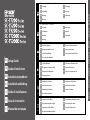 1
1
-
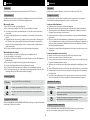 2
2
-
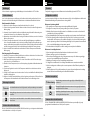 3
3
-
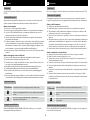 4
4
-
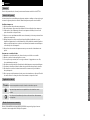 5
5
-
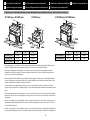 6
6
-
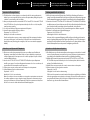 7
7
-
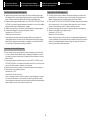 8
8
-
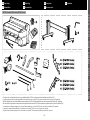 9
9
-
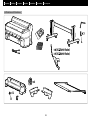 10
10
-
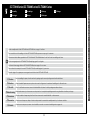 11
11
-
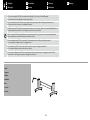 12
12
-
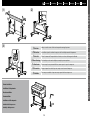 13
13
-
 14
14
-
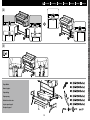 15
15
-
 16
16
-
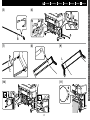 17
17
-
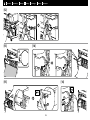 18
18
-
 19
19
-
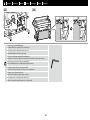 20
20
-
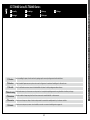 21
21
-
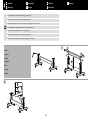 22
22
-
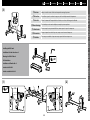 23
23
-
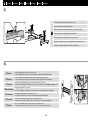 24
24
-
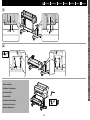 25
25
-
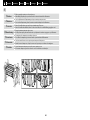 26
26
-
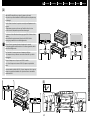 27
27
-
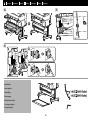 28
28
-
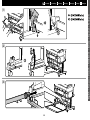 29
29
-
 30
30
-
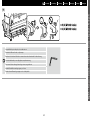 31
31
-
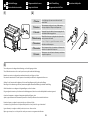 32
32
-
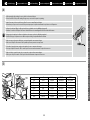 33
33
-
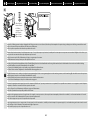 34
34
-
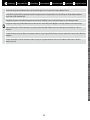 35
35
-
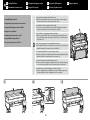 36
36
-
 37
37
-
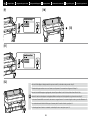 38
38
-
 39
39
-
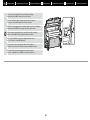 40
40
-
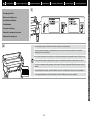 41
41
-
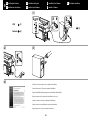 42
42
-
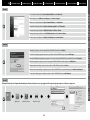 43
43
-
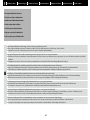 44
44
-
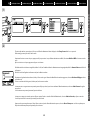 45
45
-
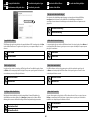 46
46
Epson SureColor SC-T3200-PS Le manuel du propriétaire
- Catégorie
- Imprimer
- Taper
- Le manuel du propriétaire
dans d''autres langues
- italiano: Epson SureColor SC-T3200-PS Manuale del proprietario
- English: Epson SureColor SC-T3200-PS Owner's manual
- español: Epson SureColor SC-T3200-PS El manual del propietario
- Deutsch: Epson SureColor SC-T3200-PS Bedienungsanleitung
- Nederlands: Epson SureColor SC-T3200-PS de handleiding
- português: Epson SureColor SC-T3200-PS Manual do proprietário
Documents connexes
-
Epson SureColor SC-P5000 STD Le manuel du propriétaire
-
Epson PRO 4900 Le manuel du propriétaire
-
Epson SC-P6000 Series Le manuel du propriétaire
-
Epson SureColor SC-F7100 Le manuel du propriétaire
-
Epson SC-P8500D Mode d'emploi
-
Epson PRO 7908 Le manuel du propriétaire
-
Epson SC-S60600 Series Le manuel du propriétaire
-
Epson SureColor SC-F9200 (HDK) Le manuel du propriétaire
-
Epson SURECOLOR SC-S80610 Le manuel du propriétaire
-
Epson SureColor SC-F7200 Le manuel du propriétaire